ไม่ว่าคุณจะเบื่อที่จะเห็นการอัพเดตจากเกมหรือคุณต้องการหยุดการลงชื่อเข้าใช้ Facebook สำหรับแอพอื่น ๆ คู่มือนี้เหมาะสำหรับคุณ อย่างไรก็ตามการปิดการใช้งานแอพทั้งหมดบน Facebook นั้นมาพร้อมกับข้อแม้เล็กน้อย ตัวอย่างเช่นหากคุณใช้ Foursquare เพื่อโพสต์สถานที่ที่คุณเช็คอินบนไทม์ไลน์ของคุณคุณจะไม่สามารถทำได้อีกต่อไป และถ้าคุณใช้ Facebook เพื่อเข้าสู่บริการเช่น Spotify คุณจะไม่สามารถทำเช่นนั้นได้อีก นอกจากนี้สิ่งนี้จะปิดใช้งานการเข้าถึงเกมบน Facebook เช่น Candy Crush หรือ Clash of Clans
หากวิธีนี้ยังคงดูเหมือนโซลูชันที่คุณกำลังมองหาอยู่การตัดการเชื่อมต่อจากแพลตฟอร์มแอพใน Facebook นั้นค่อนข้างง่าย นี่คือวิธี:
หมายเหตุ: คุณจะต้องเข้าสู่บัญชี Facebook ของคุณผ่านทางเว็บเบราว์เซอร์เพื่อทำตามขั้นตอนเหล่านี้

", " modalTemplate ":" {{content}} ", " setContentOnInit ": false} '>
ขั้นตอนที่ 1: คลิกที่เมนูที่มุมบนขวาและเลือกการตั้งค่า

", " modalTemplate ":" {{content}} ", " setContentOnInit ": false} '>
ขั้นตอนที่ 2: เลือกแอพจากเมนูด้านซ้ายมือจากนั้นภายใต้แอพเว็บไซต์และปลั๊กอินให้คลิกปุ่มแก้ไข

", " modalTemplate ":" {{content}} ", " setContentOnInit ": false} '>
ขั้นตอนที่ 3: ตรวจสอบว่าคุณต้องการตัดการเชื่อมต่อจากแอพทั้งหมดบน Facebook โดยคลิกปุ่มปิดการใช้งานแพลตฟอร์ม
Facebook เตือน (ดังที่เห็นในภาพด้านบน) ว่าการปิดแพลตฟอร์มนี้จะส่งผลดังต่อไปนี้:
- คุณจะไม่สามารถเข้าสู่เว็บไซต์หรือแอปพลิเคชันโดยใช้ Facebook
- เพื่อนของคุณจะไม่สามารถโต้ตอบและแบ่งปันกับคุณโดยใช้แอพและเว็บไซต์
- การตั้งค่าส่วนบุคคลทันทีจะถูกปิด
- แอพที่คุณติดตั้งก่อนหน้านี้อาจยังมีข้อมูลที่คุณแชร์ โปรดติดต่อแอพเหล่านี้สำหรับรายละเอียดเกี่ยวกับการลบข้อมูลนี้
- แอปที่คุณลงชื่อเข้าใช้ (ด้วย Facebook หรือไม่ระบุชื่อ) จะถูกลบ
- โพสต์โดยแอพจะถูกลบออกจากโปรไฟล์ของคุณ
ตอนนี้คุณจะไม่มีแอพที่น่ารำคาญขณะเดียวกันก็รักษาข้อมูลของคุณให้ปลอดภัยจากเว็บไซต์ที่พยายามรวบรวมในขณะที่คุณลงชื่อเข้าใช้ Facebook
หมายเหตุจากบรรณาธิการ, 27 กุมภาพันธ์ 2558: วิธีการโพสต์นี้เผยแพร่เมื่อวันที่ 14 ธันวาคม 2012 และได้รับการอัปเดตเพื่อรวมข้อมูลใหม่




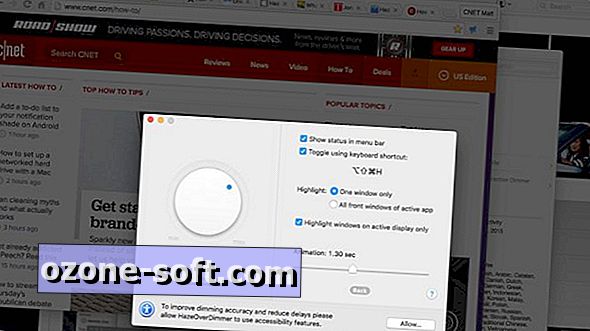
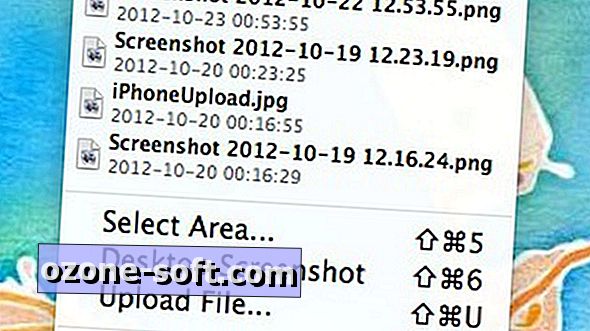


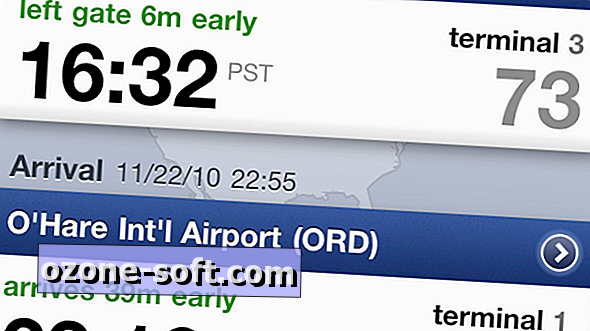




แสดงความคิดเห็นของคุณ